Jak włączyć ochronę przed naruszeniem integralności systemu Windows w systemie Windows 10
Miscellanea / / August 05, 2021
Wraz z nadejściem aktualizacji Windows 10 z maja 2019 r. Otrzymaliśmy ekscytującą zmianę w zakresie bezpieczeństwa w systemie operacyjnym Windows. Dodano nową funkcję, Ochrona przed naruszeniem integralności, która jest domyślnie włączona w systemie Windows 10. Ta funkcja może nie być obecna w twoim systemie, jeśli nie jest teraz aktualizowana. Ale jeśli tak, pokażemy, o co chodzi w tej funkcji i jak należy ją włączyć, jeśli jest teraz wyłączona z jakiegokolwiek powodu.
Ochrona przed naruszeniem integralności pojawiła się wraz z wydaniem wersji 1903 i pomaga zapobiegać omijaniu zabezpieczeń w ustawieniach zabezpieczeń systemu Windows i programu antywirusowego Windows Defender. Jeśli jest włączona, żadne zmiany w rejestrze, zasady grupy, złośliwe oprogramowanie ani narzędzia wiersza polecenia nie mogą naruszyć bezpieczeństwa systemu. Szkodliwe programy próbują zmniejszyć funkcjonalność funkcji zabezpieczeń systemu Windows za pomocą poleceń programu PowerShell i zmian w rejestrze. Jednak funkcja Ochrona przed naruszeniem integralności resetuje lub całkowicie ignoruje takie próby. Zobaczmy więc, jak możesz włączyć tę funkcję w swoim systemie.
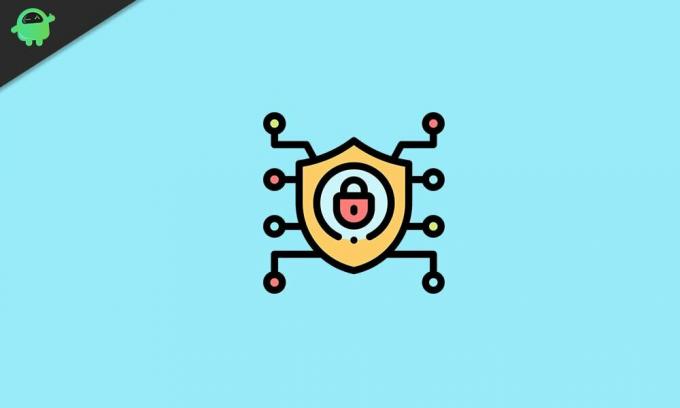
Jak włączyć ochronę przed naruszeniem integralności w systemie Windows 10?
Złośliwe oprogramowanie, które w szczególności wyłącza programy Windows Defender, rozwiązanie chroniące przed złośliwym oprogramowaniem, dostarczane w chmurze ochrony, a nowa ochrona przed naruszeniem integralności będzie objęta kilkoma aktualizacjami analizy bezpieczeństwa funkcja. Teraz są dwa sposoby, aby go włączyć, w zależności od konfiguracji systemu. Jeśli masz program antywirusowy innej firmy, proces będzie inny.
Jak włączyć Ochronę przed naruszeniem integralności, gdy nie masz programu antywirusowego?
- Naciśnij i przytrzymaj klawisz Windows + I, a otworzy się twoje ustawienia.
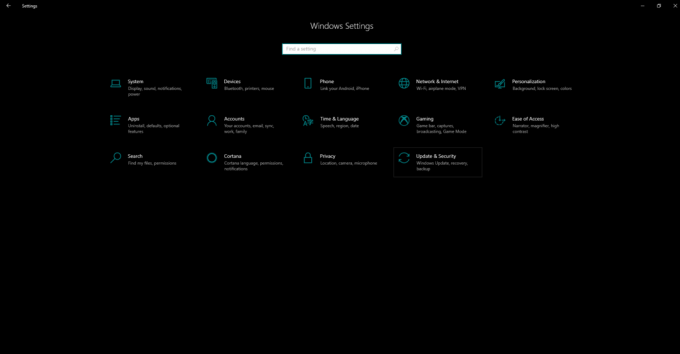
- Następnie kliknij Aktualizacja i bezpieczeństwo.
- Następnie w lewym okienku kliknij Zabezpieczenia systemu Windows, a następnie kliknij Ochrona przed wirusami i zagrożeniami.

- W ustawieniach Ochrona przed wirusami i zagrożeniami kliknij Zarządzaj ustawieniami.

- Znajdź opcję Ochrona przed naruszeniem integralności w następnym oknie, a następnie włącz jej przełącznik, jeśli jest wyłączona.
Ta metoda nie zadziała, jeśli masz program antywirusowy innej firmy, ponieważ ustawienia programu antywirusowego przejmują tę funkcję zabezpieczeń systemu Windows.
Jak włączyć ochronę przed naruszeniem integralności za pomocą programu antywirusowego innej firmy?
Jeśli masz już zainstalowany program antywirusowy w systemie, postępuj zgodnie z instrukcjami podanymi poniżej.
- Naciśnij i przytrzymaj klawisz Windows + I, a otworzy się twoje ustawienia.
- Następnie kliknij Aktualizacja i bezpieczeństwo.
- Następnie w lewym okienku kliknij Zabezpieczenia systemu Windows, a następnie kliknij Ochrona przed wirusami i zagrożeniami.
- Kliknij opcje programu antywirusowego Windows Defender.
- Następnie włącz okresowe skanowanie za pomocą programu antywirusowego Windows Defender.
- Przewiń i znajdź Ochrona przed naruszeniem integralności i włącz przełącznik, jeśli jest wyłączony.

Oprócz zabezpieczeń zapewnianych przez program antywirusowy otrzymasz również dodatkową ochronę przed naruszeniem przez system Windows.
W ten sposób można włączyć ochronę przed naruszeniem integralności w systemie Windows. Jeśli masz jakieś pytania lub pytania dotyczące tego przewodnika dotyczącego włączania ochrony przed manipulacją w systemie Windows, skomentuj poniżej, a my skontaktujemy się z Tobą. Nie zapomnij też zapoznać się z naszymi innymi artykułami na temat porady i wskazówki dotyczące iPhone'a,Wskazówki i porady dotyczące Androida, Wskazówki i porady dotyczące komputerai wiele więcej, aby uzyskać więcej przydatnych informacji.
Pasjonat techno, który uwielbia nowe gadżety i zawsze chce wiedzieć o najnowszych grach i wszystkim, co dzieje się w świecie technologii i wokół niego. Bardzo interesuje się Androidem i urządzeniami do przesyłania strumieniowego.



